دلایل کاهش نور نمایشگر آیفون با وجود غیرفعال بودن روشنایی خودکار
آیا برای شما هم پیش آمده که هنگام کار با آیفون خود بدون اینکه روشنایی خودکار فعال باشد نور کم شود؟ خوشبختانه میتوان با بررسی کردن تنظیمات و یا خارج کردن آیفون از حالت کم مصرف به راحتی این مشکل را حل کرد.
تصور کنید در حال تماشای سریال موردعلاقه خود روی آیفون هستید و ناگهان متوجه میشوید که صفحهنمایش بهطور غیرمنتظرهای تاریک شده است. شاید فکر کنید مشکل از تنظیمات روشنایی خودکار است، اما وقتی تنظیمات را بررسی میکنید، میبینید که این گزینه غیرفعال است. حتی با خاموش و روشن کردن دوباره تنظیمات، مشکل حل نمیشود و روشنایی صفحه همچنان کم است. این اتفاق میتواند بسیار آزاردهنده باشد، بهویژه اگر به تغییرات کوچک دستگاه خود حساس باشید. چنین مشکلی ممکن است تجربه کاربری را مختل کرده و کار با دستگاه را دشوار کند.
اگر شما هم با چنین مشکلی روبهرو شدهاید، دو اقدام اولیه و سادهای که میتوانید انجام دهید، ریاستارت کردن آیفون و بهروزرسانی سیستمعامل به آخرین نسخه موجود است. این دو راهحل معمولاً بسیاری از ایرادات نرمافزاری را برطرف میکنند. اما اگر مشکل همچنان پابرجا باشد، ممکن است دلایل دیگری در پس آن باشد.
۱. دمای بیش از حد دستگاه
برخی فعالیتها میتوانند باعث افزایش دمای آیفون شوند. برای مثال، بازیهای گرافیکی سنگین، تماسهای ویدئویی طولانی، استفاده از دستگاه در هنگام شارژ، قرار گرفتن در معرض نور مستقیم خورشید، یا تماشای طولانیمدت ویدئوهای باکیفیت بالا از جمله این فعالیتها هستند. هنگامی که دمای دستگاه بیش از حد بالا برود، سیستمعامل برای جلوگیری از آسیب به قطعات داخلی، بهطور خودکار روشنایی صفحهنمایش را کاهش میدهد. پس از بازگشت دما به حالت عادی، روشنایی صفحه نیز به سطح تنظیمشده بازخواهد گشت.
راهکارها:
- استفاده از دستگاه را متوقف کنید و اجازه دهید خنک شود.
- برای تسریع در خنک شدن، دستگاه را خاموش کنید.
- هنگام شارژ یا در معرض نور خورشید، قاب گوشی را بردارید تا گرما بهتر دفع شود.
- اگر از گوشی در خودرو برای مسیریابی استفاده میکنید، آن را در محلی قرار دهید که از تابش مستقیم نور خورشید دور باشد.
- در صورتی که نیاز به ادامه کار با دستگاه دارید، فعالیتهایی که به منابع سنگین نیاز دارند، مانند بازی یا تماسهای طولانی، را محدود کنید.
۲. تنظیمات مربوط به نمایشگر فعال هستند
در آیفون، روشنایی خودکار تنها قابلیتی نیست که میتواند بر میزان روشنایی صفحهنمایش تأثیر بگذارد. چندین ویژگی دیگر در تنظیمات وجود دارند که ممکن است باعث کاهش روشنایی شوند.
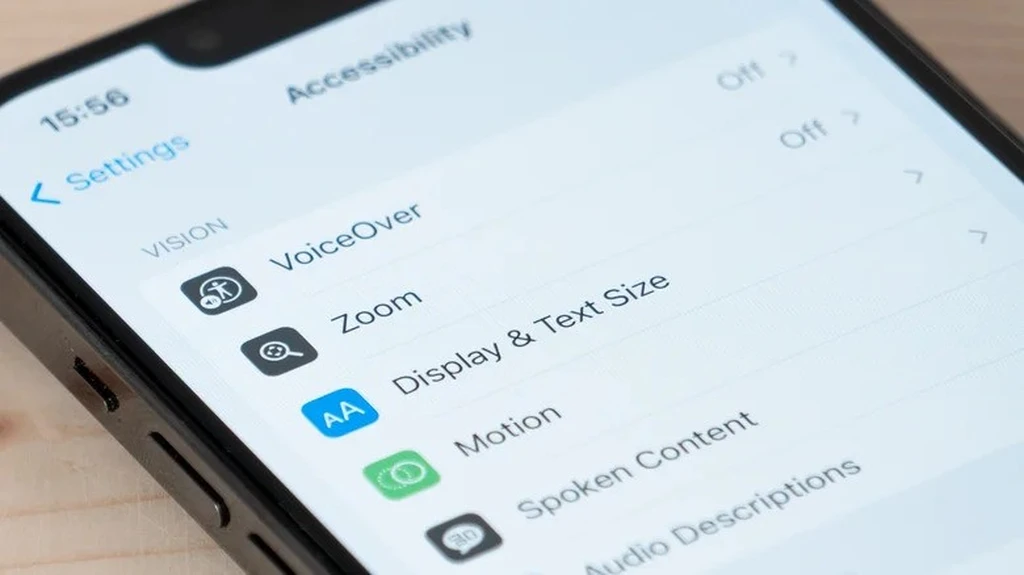
موارد مؤثر در روشنایی صفحهنمایش:
- True Tone: این قابلیت بهطور خودکار رنگ و شدت نور صفحه را بر اساس نور محیط تنظیم میکند.
- Night Shift: این ویژگی با افزودن رنگ گرم به صفحهنمایش در شب یا طبق زمانبندی مشخص، باعث کاهش روشنایی صفحه میشود.
- Reduce White Point: این گزینه شدت رنگهای روشن را کاهش داده و صفحه را تاریکتر نشان میدهد.
- Dim Flashing Lights: هنگام پخش محتوایی با افکتهای نورانی یا استروب، این ویژگی روشنایی صفحه را کاهش میدهد.
- Attention-Aware Features: اگر از صفحهنمایش نگاه خود را بردارید، این قابلیت باعث کاهش روشنایی میشود.
چگونه این تنظیمات را غیرفعال کنیم؟
خاموش کردن True Tone و Night Shift:
- وارد تنظیمات شوید و به بخش Display & Brightness بروید.
- گزینه True Tone را غیرفعال کنید.
- روی Night Shift کلیک کرده و گزینههای Scheduled و Manually Enable Until Tomorrow را خاموش کنید.
غیرفعال کردن تنظیمات اضافی در Accessibility:
- به تنظیمات رفته و وارد بخش Accessibility شوید.
- در قسمت Display & Text Size، گزینههای Reduce White Point و Auto-Brightness را غیرفعال کنید.
- به بخش Motion بروید و گزینه Dim Flashing Lights را خاموش کنید.
- در بخش Face ID & Attention، گزینه Attention-Aware Features را خاموش کنید و در صورت درخواست، رمز عبور خود را وارد کنید.
پس از غیرفعال کردن این تنظیمات، دستگاه خود را بررسی کنید تا ببینید آیا مشکل کاهش روشنایی همچنان وجود دارد یا خیر.
۳. فعال بودن حالت کممصرف انرژی (Low Power Mode)
حالت کممصرف انرژی برای افزایش طول عمر باتری طراحی شده است. این ویژگی با کاهش مصرف انرژی، به شما امکان میدهد مدت زمان بیشتری از دستگاه خود استفاده کنید. با این حال، فعال بودن این حالت میتواند بر عملکردهایی مانند روشنایی صفحهنمایش تأثیر بگذارد و باعث کاهش آن شود.
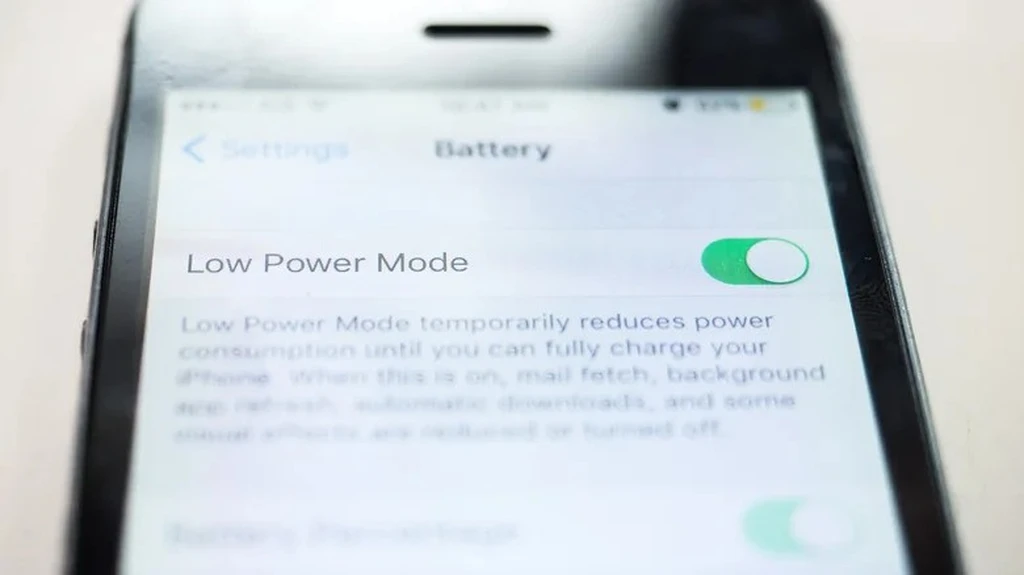
چگونه این حالت را غیرفعال کنیم؟
- وارد تنظیمات شوید و به بخش Battery بروید.
- گزینه Low Power Mode را خاموش کنید.
- از تنظیمات خارج شوید و بررسی کنید که آیا روشنایی صفحه به حالت عادی بازگشته است یا خیر.
۴. مشکلات سختافزاری
اگر با وجود امتحان کردن تمامی روشهای بالا، مشکل همچنان پابرجا بود، ممکن است دستگاه دچار ایراد سختافزاری باشد. برای مثال:

- حسگر نور محیط ممکن است دچار نقص شده باشد.
- نور پسزمینه صفحهنمایش آسیب دیده یا شل شده باشد.
- باتری دستگاه معیوب بوده و در عملکرد مدیریت انرژی اختلال ایجاد کند.
بهترین کار در این شرایط، مراجعه به یک مرکز خدمات مجاز برای ارزیابی و تعمیر دستگاه است. پیش از مراجعه، اقدامات زیر را انجام دهید:
- از اطلاعات دستگاه نسخه پشتیبان تهیه کنید.
- کارتها و گذرنامههای ذخیرهشده در برنامه Wallet را حذف کنید.
- قابلیت Find My iPhone را غیرفعال کنید.
کاهش روشنایی صفحهنمایش آیفون حتی با غیرفعال بودن روشنایی خودکار میتواند به دلایل مختلفی از جمله داغ شدن دستگاه، تنظیمات نرمافزاری یا مشکلات سختافزاری رخ دهد. با انجام راهحلهای ذکرشده، میتوانید این مشکل را برطرف کنید. در صورتی که هیچیک از این روشها مؤثر نبود، بهتر است به یک مرکز خدمات تخصصی مراجعه کنید.
برچسبها:




